Créez un composant personnalisé et transformez-le en famille d'iPièces. Utilisez ensuite Création de tubes et de tuyaux pour définir des paramètres spécifiques de l'iPièce. Après cela, publiez l'iPièce dans une bibliothèque du Centre de contenu.
Vous pouvez également créer et publier une pièce qui n'est pas une iPièce en tant que raccord.
- Ouvrez le fichier d'iPièce pipe.ipt à partir du dossier Tutorial Files
 Tube & Pipe
Tube & Pipe example_iparts.
example_iparts.
Le cas échéant, cliquez avec le bouton droit de la souris sur Table dans le navigateur Modèle, puis sélectionnez Modifier la table pour consulter les paramètres d'iPièce dans la boîte de dialogue Créer une iPièce. Fermez la boîte de dialogue.
- Dans le ruban, cliquez sur l'onglet Gérer
 le groupe de fonctions Auteur
le groupe de fonctions Auteur  Tube et tuyau .
Tube et tuyau .  Conseil : Le cas échéant, développez le menu déroulant afin de choisir Création de tubes et de tuyaux.
Conseil : Le cas échéant, développez le menu déroulant afin de choisir Création de tubes et de tuyaux. - Dans la liste Type, sélectionnez Tuyaux. La valeur par défaut dans la liste de connexions est de 2 et ne peut pas être modifiée.
- Assurez-vous que le numéro de connexion 1 est sélectionné, pour indiquer que vous définissez les paramètres de la connexion correspondante.
Dans la liste Traitement d'extrémité, sélectionnez Soudé.
- Cliquez sur les champs requis rouges, puis sélectionnez les attributs à partir de la liste, comme illustré dans l'image suivante.
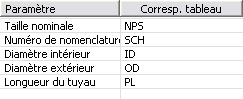 Remarque : La table définit le mappage entre les attributs dans la table d'iPièce et les attributs d'une pièce créée dans la catégorie Tuyaux.
Remarque : La table définit le mappage entre les attributs dans la table d'iPièce et les attributs d'une pièce créée dans la catégorie Tuyaux. - Activez l'outil Point le cas échéant, puis sélectionnez le point de connexion dans la fenêtre graphique.
- Immobilisez le pointeur sur la géométrie jusqu'à ce que l'arête circulaire soit mise en surbrillance, comme le montre l'illustration.
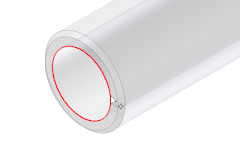
- Cliquez sur l'arête mise en surbrillance pour la sélectionner.
Un point de connexion s'affiche au centre de l'arête circulaire.

- Immobilisez le pointeur sur la géométrie jusqu'à ce que l'arête circulaire soit mise en surbrillance, comme le montre l'illustration.
- Cliquez sur Axe dans la boîte de dialogue Création de tubes et de tuyaux, puis définissez l'axe de connexion dans la fenêtre graphique.
Immobilisez le pointeur sur l'arête circulaire sélectionnée pour le point de construction, puis cliquez pour effectuer la sélection. Une flèche indique la direction de l'axe.
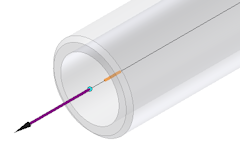 Conseil : Si l'axe pointe vers l'intérieur de la pièce, cliquez sur l'outil Inverser la direction. La connexion doit pointer vers le raccord d'insertion, de sorte qu'elle pointe souvent vers l'extérieur.
Conseil : Si l'axe pointe vers l'intérieur de la pièce, cliquez sur l'outil Inverser la direction. La connexion doit pointer vers le raccord d'insertion, de sorte qu'elle pointe souvent vers l'extérieur. - Vérifiez que la connexion Neutre. Le paramètre Neutre est automatiquement sélectionné lorsque le traitement des extrémités soudées est défini.
- Spécifiez le paramètre d'insertion : sélectionnez la distance dans la liste. Confirmez que 0 est défini dans les champs Max et Min.Remarque : Si la zone Insertion n'est pas disponible, un paramètre requis n'a pas été défini. Commencez par finaliser les paramètres précédents.Conseil : Lorsque vous connectez des composants de tuyau, la connexion ne s'applique qu'à la définition d'insertion des raccords adjacents par défaut. Les paramètres d'insertion spécifiés pour les iPièces de tuyau sont ignorés par défaut pour la connexion à des raccords adjacents. Il est recommandé de définir une valeur fixe de 0 dans de tels cas.
Le numéro de connexion 1 doit maintenant s'afficher en noir, signalant que tous les critères de connexion sont remplis pour cette connexion.
- Cliquez sur le numéro de connexion 2 pour commencer à définir la deuxième connexion.
Le mappage de paramètres est rempli à partir des informations de la connexion 1. Comme les tailles nominales sont identiques, aucune modification n'est nécessaire.
- Définissez le Traitement d'extrémité sur Soudé.
- Pour définir les informations de connexion, cliquez sur l'arrête circulaire de l'autre extrémité de tuyau pour définir le point et l'axe de connexion.
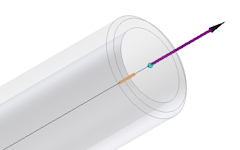 Remarque : Pour les types de pièces Tubes, Tuyaux et Flexibles en cours de création, il n'est pas nécessaire de spécifier le paramètre de Longueur du tuyau pour les connexions autres que la connexion 1. Ce paramètre est unique pour une pièce de conduit.
Remarque : Pour les types de pièces Tubes, Tuyaux et Flexibles en cours de création, il n'est pas nécessaire de spécifier le paramètre de Longueur du tuyau pour les connexions autres que la connexion 1. Ce paramètre est unique pour une pièce de conduit. - Spécifiez le paramètre d'insertion : sélectionnez Distance et confirmez que la valeur 0 est définie dans les champs Max et Min.
- Les numéros de connexion 1 et 2 sont désormais affichés en noir, ce qui signifie que tous les critères sont remplis. Vérifiez que toutes les valeurs sont définies correctement.
Cliquez sur OK pour fermer la boîte de dialogue Création de tubes et de tuyaux.
Cliquez ensuite sur OK dans la boîte de dialogue Résultat de la création.
- Enregistrez l'iPièce de tuyau ainsi créée et fermez le fichier.
Tous les changements effectués sont enregistrés ; vous pourrez les réutiliser la prochaine fois que vous créerez une telle iPièce. Vous pouvez publier la pièce de tuyau dans le Centre de contenu.